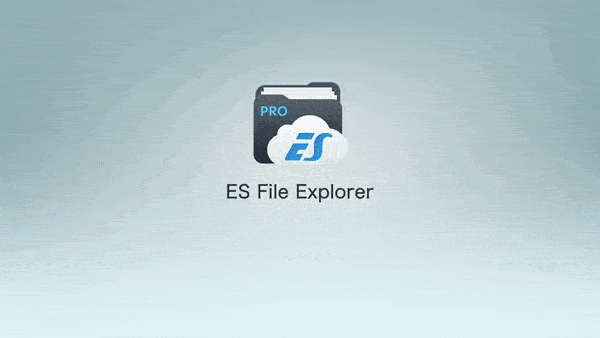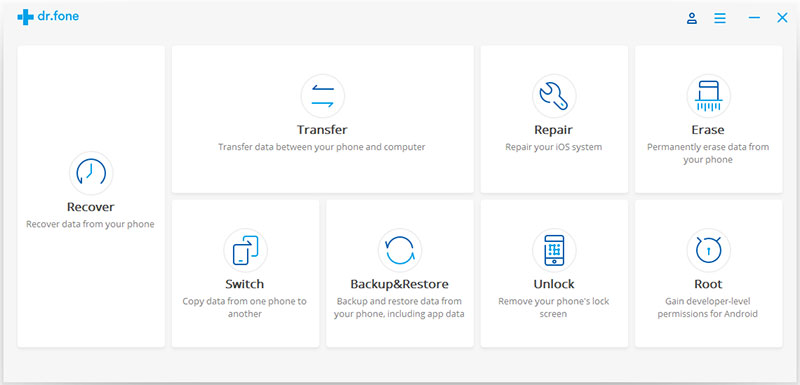Hai installato ES File Explorer sul tuo telefono Android e hai perso per sbaglio tutti i file essenziali da esso?
Chiedendosi come recuperare quei file cancellati da ES File Explorer?
Se la tua risposta è SI allora questo blog è ovviamente per te. Qui potrete leggere come recuperare i file cancellati da ES File Explorer.
Sappiamo tutti che quando i dati vengono persi dai nostri telefoni Android, diventa difficile ripristinarli. La stessa situazione è qui anche quando gli utenti perdono i loro file importanti da ES explorer file e in seguito le ricerche per il suo recupero.
Ma prima di passare alle soluzioni dirette, discutiamo prima su ES File Explorer e su come i file vengono cancellati da esso.
Cosa è ES File Explorer
ES File Explorer è una delle app popolari utilizzate da milioni di persone in tutto il mondo. Ti consente di gestire tutti i tuoi file e programmi da telefoni Android e di condividere file tra PC, telefoni e Mac tramite LAN, FTP e Bluetooth remoto.
Ha tutte le funzionalità di gestione dei file che ci si aspetta dal file manager ma non finisce qui. Dispone inoltre di un client di archiviazione cloud compatibile con Google Drive, Dropbox, OneDrive e molti altri.
Funziona anche come Gestore dell’applicazione, client FTP che consente di utilizzarlo sul dispositivo e anche sul computer. Questa è un’app mobile molto facile da usare che ha più funzioni rispetto ad altre app simili e, a causa di ciò, il programma ha circa 500 milioni di utenti in tutto il mondo.
Scenario pratico
Ciao a tutti
Ho es file explorer sul mio cellulare e mi sono trasferito alcune immagini nella cartella .estrongs / .image e dopo un po ‘ho visto che quelle immagini spariti !!!
posso ripristinarli o no?
È possibile recuperare file da ES File Explorer?
Questa è una domanda comune a cui penso che quasi tutti gli utenti Android chiedono quando finiscono per perdere i loro oggetti importanti dai loro telefoni. La stessa situazione è qui anche dove gli utenti vogliono sapere se i dati persi possono essere recuperati da ES explorer o meno.
Vorrei dire che la perdita di dati è una cosa comune che si verifica ogni giorno per alcuni o altri utenti. Lo stesso vale anche per le foto importanti, i video, i file musicali, i documenti e altri che potrebbero essere spazzati via per diversi motivi. È davvero un mal di testa per tutti, ma la parte di relax è che quei file sono recuperabili.
Sì, esiste la possibilità di recuperare i file cancellati da ES File Explorer solo quando non lo si è utilizzato ulteriormente per memorizzare altri dati. Significa che se non hai sovrascritto i file con nuovi dati, c’è la possibilità di recuperare i file dall’app.
Ci sono modi per salvare i file cancellati che vedremo nei paragrafi seguenti.
Il primo metodo consiste nell’utilizzare un Cestino per recuperare i file persi da ES File Explorer e il secondo è utilizzare un programma di terze parti.
Ma per ripristinare i file persi dall’app, dovresti sapere come aggiungere il cestino ad Android usando ES File Explorer. E dopo, dovresti seguire la procedura per recuperarli.
Quindi iniziamo con il processo.
Passos per aggiungere Cestino su Android tramite ES File Explorer
- In primo luogo, devi andare su Google Play Store e cercare ES File Explorer. Ora scaricalo e installalo sul tuo telefono. Per scaricare ES File Explorer direttamente, utilizzare questo link.
- Avvia l’app ora, quindi tocca l’opzione di menu a sinistra
- Qui devi trovare l’opzione ‘Cestino‘ e abilitarla
- Questo è tutto. Ora non devi preoccuparti dell’eliminazione dei file poiché puoi utilizzare questa funzione per salvare facilmente i file persi
Metodo 1: Come ripristinare i file persi tramite Cestino
Come ho già detto sopra, per recuperare i file persi dall’app, è necessario utilizzare la funzione Cestino di ES File Explorer. Quando vengono eliminati tutti i file utilizzando l’app, vengono inviati immediatamente al cestino. Quindi, il recupero dei file diventa possibile ma si dovrebbe anche sapere come recuperarli dal cestino, giusto?
Quindi ecco i passaggi qui sotto:
- Assicurarsi che l’opzione Esplora file ES sia abilitata
- Dopo aver lanciato questa app, vai alla sezione Strumenti e fai clic su Cestino per andare su quella pagina
- In seguito, verranno visualizzati tre pulsanti: Elimina, Ripristina e Proprietà. Selezionare l’opzione desiderata come Ripristina e quindi confermare per recuperare i file da ES File Explorer
Metodo 2: Recupera i file cancellati da ES File Explorer tramite software di terze parti
Quando il metodo sopra non funziona per te dato che non hai abilitato l’opzione cestino, allora l’unica opzione rimasta è usare uno strumento professionale per recuperare i file persi. In questa situazione, è necessario utilizzare il software Recupero dati Android. Questo strumento viene generalmente utilizzato per recuperare tutti i file persi dai dispositivi Android senza necessità di backup.
Qualsiasi dato necessario per il recupero può essere facilmente recuperato utilizzando questo potente software dall’app ES Explorer File. Questo programma è facilmente disponibile per tutti i sistemi operativi incluso quello più recente e supporta diversi telefoni Android come Samsung, LG, Sony, Redmi, Huawei e molti altri.
Quindi, senza alcuna preoccupazione, è sufficiente scaricare lo strumento Recupero dati Android e recuperare tutti i dati persi da ES File Explorer con facilità.
 btn_img
btn_img
Nota: Si consiglia di scaricare e utilizzare il software sul Desktop o Laptop . Il recupero dei dati del telefono sul telefono stesso è rischioso in quanto potresti perdere tutte le tue preziose informazioni a causa della dati la sovrascrittura.
Seguire i passaggi seguenti per ripristinare i file cancellati da ES File Explorer
Passaggio 1: collega il tuo dispositivo Android
Prima installa Android Dati Recupero sul tuo computer ed eseguilo. Collega il tuo dispositivo Android e seleziona “Ripristina” tra tutte le opzioni. Puoi prendere l’aiuto di un cavo USB per collegare il tuo telefono Android al computer.
Nota: assicurati di aver abilitato il debug USB sul tuo dispositivo Android.
Passaggio 2: scegliere i tipi di file per la scansione
Dopo aver stabilito la connessione tra il telefono e il computer, questo strumento mostrerà tutti i tipi di dati che supporta per ripristinare.
In questa finestra vedrai che tutti i tipi di file sono controllati di default. Scegli il tipo di dati che desideri ripristinare. E dopo aver fatto clic su “Avanti” per continuare il processo di recupero dei dati.
Passaggio 3. Esegui la scansione del dispositivo per trovare i dati persi su di esso
Sono disponibili due modalità di scansione: “Cerca file cancellati” e la seconda è “Cerca tutti i file“.
Leggere la descrizione fornita sotto entrambe le opzioni e selezionarne una da “Cerca file cancellati” e “Cerca tutti i file” in base alle proprie esigenze.
E quindi fare clic su “Avanti” per avviare l’analisi e la scansione del dispositivo.
Dopodiché, questo strumento di recupero dati Android eseguirà una scansione completa del telefono Android per ripristinare i dati cancellati. Questo processo richiederà alcuni minuti. Sii paziente.
Passaggio 4: visualizza in anteprima e recupera i dati cancellati sui dispositivi Android
Dopo il completamento del processo di scansione, è possibile visualizzare in anteprima i file recuperabili uno per uno. Controlla gli oggetti che vuoi indietro e clicca su “Ripristina” per salvarli tutti sul tuo computer.
Conclusione
Milioni di persone usano questa app come al solito, ma incontrano anche diversi problemi in cui finiscono per perdere file o cartelle essenziali sui telefoni Android. Per aiutarti, ho discusso i migliori modi per recuperare i file cancellati da ES File Explorer.
Ora devi seguire i passaggi per recuperare i file persi senza alcuna preoccupazione. È semplice e facile seguire i metodi e spero che ti sentirai bene dopo aver recuperato i file da ES File Explorer.

James Leak is a technology expert and lives in New York. Previously, he was working on Symbian OS and was trying to solve many issues related to it. From childhood, he was very much interested in technology field and loves to write blogs related to Android and other OS. So he maintained that and currently, James is working for it.androiddata-recovery.com where he contribute several articles about errors/issues or data loss situation related to Android. He keeps daily updates on news or rumors or what is happening in this new technology world. Apart from blogging, he loves to travel, play games and reading books.